Il tuo computer è diventato improvvisamente lento e non sai come affrontare la situazione? Sei nel posto giusto! Quando si ha a che fare con un computer lento bisogna essere bravi a individuare la causa del problema e intervenire in maniera tempestiva. In questo articolo ti daremo una serie di procedure, strumenti e applicazioni che potrebbero aiutarti a correggere i problemi di performance che affliggono il tuo sistema.
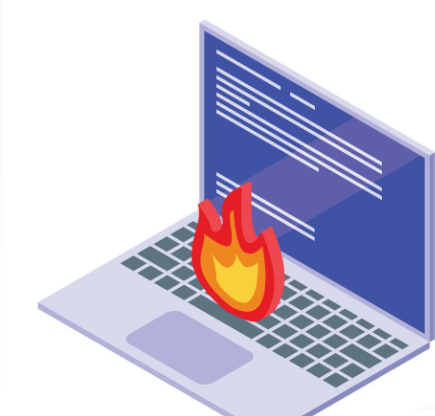
Computer lento: cosa fare — Windows
Se il tuo PC è estremamente lento ed è dotato di sistema operativo Windows, puoi tentare di riportare la situazione alla normalità seguendo le indicazioni che ti appresti a leggere. Qui di seguito trovi una serie di passaggi che dovresti mettere in pratica per migliorare le prestazioni del tuo computer Windows.
Disattivare i programmi superflui all’avvio
Se noti che il tempo trascorso tra la comparsa della schermata di login di Windows e l’effettiva disponibilità del sistema operativo è davvero tanto, potresti dover disattivare i programmi superflui che si avviano insieme al sistema operativo. Per rimediare e disattivare i software che non ti sono utili, premi la combinazione di tasti Ctrl+Shift+Esc sulla tastiera, in modo da richiamare la schermata di Gestione attività e clicca (se necessario) sulla voce Più dettagli, visibile in basso a sinistra.
Attivare l’avvio rapido
Per far sì che il sistema si avvii più rapidamente, verifica che la funzione di avvio rapido (o fast boot) sia attiva. Questa funzionalità è solitamente attiva per impostazione predefinita, ma se noti estremi rallentamenti in fase di boot, ti consiglio di verificare che la stessa non sia stata disabilitata involontariamente.
Individuare ed eliminare malware e virus
La presenza di virus o malware potrebbe rallentare in modo sensibile l’avvio e l’esecuzione di Windows. Ti consiglio di effettuare una scansione approfondita avvalendoti dell’antivirus in tua dotazione, in modo da stanare e neutralizzare minacce eventualmente attive.
Disattivare gli effetti grafici
Disattivare gli effetti grafici può migliorare le prestazioni del tuo computer, specialmente se si tratta di un vecchio sistema. Per disattivarli, apri le Impostazioni di sistema, seleziona la voce Sistema e poi la voce Schermo. A questo punto, scorri fino alla voce Impostazioni avanzate e clicca su Impostazioni scheda. Nella nuova finestra aperta, clicca sulla voce Impostazioni avanzate e seleziona la scheda Effetti.
Eliminare programmi ed estensioni inutili
Eliminare programmi ed estensioni inutili può migliorare le prestazioni del tuo computer. Per farlo, apri il Pannello di controllo e seleziona la voce Programmi e funzionalità. Qui troverai una lista di tutti i programmi installati sul tuo computer. Seleziona quelli che non ti servono e fai clic su Disinstalla.
Usare software più leggeri
L’utilizzo di software più leggeri può migliorare le prestazioni del tuo computer. Cerca di utilizzare applicazioni che richiedono meno risorse del sistema, in modo da non appesantire il tuo PC.
Evitare i programmi di ottimizzazione
Evita di utilizzare programmi di ottimizzazione. Questi programmi promettono di migliorare le prestazioni del tuo computer, ma in realtà spesso peggiorano la situazione.
Altri consigli utili
- Aggiorna regolarmente il sistema operativo e gli antivirus
- Deframmenta il disco rigido
- Elimina i file temporanei
- Utilizza un disco rigido esterno per archiviare i file
- Aumenta la RAM del tuo computer
Computer lento: cosa fare — Mac
Anche i computer Mac possono diventare lenti. Se il tuo computer Mac è rallentato, puoi seguire le indicazioni di seguito per migliorare le prestazioni.
Disattivare i programmi all’avvio
Se noti che il tempo trascorso tra la comparsa della schermata di login di macOS e l’effettiva disponibilità del sistema operativo è troppo lungo, potresti dover disattivare i programmi superflui che si avviano insieme al sistema operativo. Per farlo, apri le Preferenze di sistema, seleziona la voce Utenti e gruppi e poi la scheda Login. A questo punto, seleziona i programmi che non ti servono e fai clic sul segno meno (-) per eliminarli dall’avvio.
Controllare il disco
Il controllo del disco può migliorare le prestazioni del tuo computer Mac. Per farlo, apri l’Utility Disco, seleziona il disco rigido del tuo computer e clicca sul pulsante Verifica. Se vengono rilevati errori, clicca sul pulsante Ripara per risolverli.
Resettare la PRAM
La PRAM (Parameter RAM) è una parte della memoria del tuo computer Mac che contiene alcune impostazioni di sistema. Resettare la PRAM può migliorare le prestazioni del tuo computer. Per farlo, riavvia il tuo computer e premi contemporaneamente i tasti Command + Option + P + R. Tieni premuti i tasti fino a quando non senti il suono di avvio per la seconda volta.
Reinstallare macOS
Se tutte le altre soluzioni non hanno funzionato, puoi provare a reinstallare macOS. Prima di farlo, assicurati di avere un backup completo dei tuoi dati. Per reinstallare macOS, riavvia il tuo computer e premi contemporaneamente i tasti Command + R. A questo punto, segui le indicazioni sullo schermo per reinstallare il sistema operativo.
#macos #windows #computerlento